카메라에 비디오가 표시되지만 컴퓨터가 아닌 경우 수정 잠금 해제
카메라 비디오는 카메라에서 보이지만 컴퓨터에는 보이지 않습니까? 여기에 수정이 있습니다!
카메라 비디오가 카메라의 SD 카드에 나타나지만 컴퓨터에는없는 실망스러운 문제를 만나십니까? 이 안내서는이 일반적인 문제를 해결하기위한 단계별 솔루션을 제공합니다. 원인은 간단한 설정 조정에서보다 심각한 SD 카드 문제에 이르기까지 다양합니다.
문제 : 카메라 SD 카드에 비디오가 표시되지만 컴퓨터에는 없습니다.
SD 카드를 Windows PC에 연결하고 누락 된 동영상을 찾는 것은 분노 할 수 있습니다. 잠재적 인 범인에는 숨겨진 파일, 잘못된 USB 설정, 구식 드라이버 또는 SD 카드 손상이 포함됩니다. 문제 해결합시다!
솔루션 :
1. 숨겨진 파일 :
비디오가 존재하지만 시스템 설정에 의해 숨겨져있을 수 있습니다. 우발적 인 설정 변경 또는 맬웨어로 인해 발생할 수 있습니다. 공개하는 방법은 다음과 같습니다.
1 단계 : SD 카드가 컴퓨터에 올바르게 연결되어 있는지 확인하십시오.
2 단계 : 파일 탐색기 열기 (Windows Key E).
3 단계 : "보기"탭으로 이동하여 "숨겨진 항목"상자를 확인하십시오.
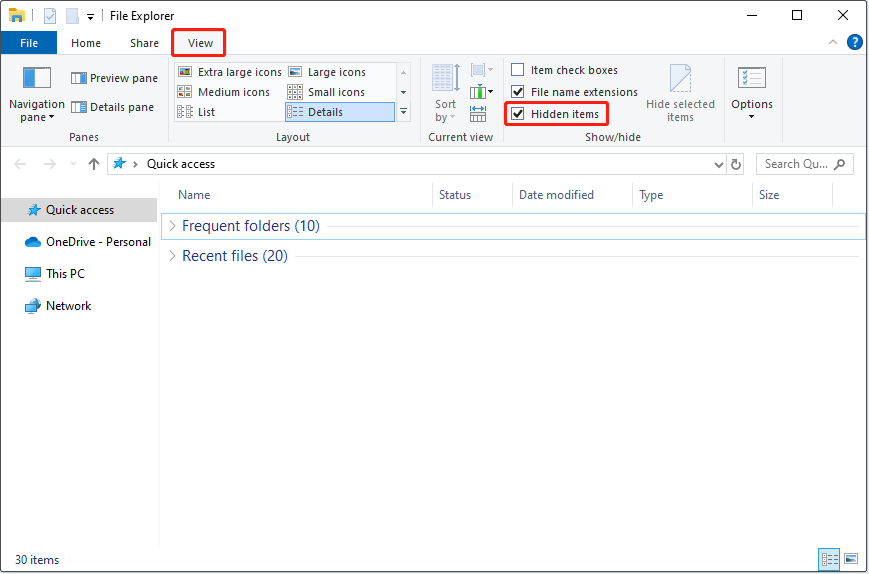
4 단계 (선택 사항) : 특정 비디오 파일을 영구적으로 사용하지 않으려면 마우스 오른쪽 버튼을 클릭하고 "속성"을 선택하고 "선택 취소"숨겨져있는 "클릭"클릭 ","OK "를 선택하십시오.
2. USB 연결 모드를 대량 저장소로 전환 :
카메라는 MTP (미디어 전송 프로토콜) 또는 대량 저장 모드를 사용합니다. MTP는 때때로 적절한 비디오 디스플레이를 방지 할 수 있습니다. 대량 저장소로 전환하면 직접 파일 액세스가 제공됩니다. "저장소"또는 "USB 연결"설정을 찾으려면 카메라 설명서를 문의하고 "대량 저장소"를 선택하십시오.
3. SD 카드 드라이버를 업데이트하거나 다시 설치하십시오.
구식 또는 양립 할 수없는 드라이버는 SD 카드 인식을 방해 할 수 있습니다. 드라이버를 업데이트하거나 다시 설치하면 다음을 해결할 수 있습니다.
1 단계 : "시작"버튼을 마우스 오른쪽 버튼으로 클릭하고 "장치 관리자"를 선택하십시오.
2 단계 : "디스크 드라이브"확장, SD 카드를 마우스 오른쪽 단추로 클릭하고 중 하나를 선택하십시오.
- 드라이버 업데이트 : "드라이버의 자동으로 검색"을 선택하십시오.
- 장치 제거 장치 : 드라이버를 제거하십시오. 컴퓨터를 다시 시작하면 자동으로 다시 설치됩니다.

4. SD 카드 형식 (데이터 복구 권장) :
위의 단계가 실패하면 SD 카드 포맷이 필요할 수 있습니다. 주의 : 이것은 모든 데이터를 지 웁니다. 포맷하기 전에 Data Recovery 소프트웨어 (예 : Minitool Power Data Recovery)를 사용하여 비디오를 복구하십시오. 이 소프트웨어는 파일이 숨겨져 있거나 카드가 빠르게 형식화되어 있어도 파일을 검색 할 수 있습니다. 복구 후 파일 탐색기를 통해 SD 카드를 포맷하십시오 ( "Format,"설정을 선택하고 "빠른 형식"을 선택하고 "시작"을 클릭하십시오).

결론:
카메라 비디오가 컴퓨터에서 보이지 않으면 이러한 솔루션을 사용해보십시오. SD 카드 문제로 인한 데이터 손실을 방지하기 위해 비디오를 정기적으로 백업해야합니다.
위 내용은 카메라에 비디오가 표시되지만 컴퓨터가 아닌 경우 수정 잠금 해제의 상세 내용입니다. 자세한 내용은 PHP 중국어 웹사이트의 기타 관련 기사를 참조하세요!

핫 AI 도구

Undresser.AI Undress
사실적인 누드 사진을 만들기 위한 AI 기반 앱

AI Clothes Remover
사진에서 옷을 제거하는 온라인 AI 도구입니다.

Undress AI Tool
무료로 이미지를 벗다

Clothoff.io
AI 옷 제거제

Video Face Swap
완전히 무료인 AI 얼굴 교환 도구를 사용하여 모든 비디오의 얼굴을 쉽게 바꾸세요!

인기 기사

뜨거운 도구

메모장++7.3.1
사용하기 쉬운 무료 코드 편집기

SublimeText3 중국어 버전
중국어 버전, 사용하기 매우 쉽습니다.

스튜디오 13.0.1 보내기
강력한 PHP 통합 개발 환경

드림위버 CS6
시각적 웹 개발 도구

SublimeText3 Mac 버전
신 수준의 코드 편집 소프트웨어(SublimeText3)

뜨거운 주제
 7801
7801
 15
15
 1644
1644
 14
14
 1402
1402
 52
52
 1299
1299
 25
25
 1236
1236
 29
29
 Windows 11 KB5054979의 새로운 기능 및 업데이트 문제를 해결하는 방법
Apr 03, 2025 pm 06:01 PM
Windows 11 KB5054979의 새로운 기능 및 업데이트 문제를 해결하는 방법
Apr 03, 2025 pm 06:01 PM
Windows 11 KB5054979 업데이트 : 설치 안내서 및 문제 해결 Windows 11 24H2 버전의 경우 Microsoft는 몇 가지 개선 사항 및 버그 수정이 포함 된 누적 업데이트 KB5054979를 출시했습니다. 이 기사에서는이 업데이트를 설치하는 방법을 안내하고 설치 실패에 대한 솔루션을 제공합니다. Windows 11 24H2 KB5054979 정보 KB5054979는 2025 년 3 월 27 일에 출시되었으며 Windows 11 24H2 버전에 대한 보안 업데이트입니다. 3.5 및 4.8.1. 이 업데이트는 보안을 향상시킵니다
 KB5055523을 수정하는 방법 Windows 11에 설치되지 않습니까?
Apr 10, 2025 pm 12:02 PM
KB5055523을 수정하는 방법 Windows 11에 설치되지 않습니까?
Apr 10, 2025 pm 12:02 PM
KB50555523 업데이트는 2025 년 4 월 8 일 Microsoft가 월간 패치 화요일 사이클의 일부로 OFFE의 일부로 발표 한 Windows 11 버전 24H2의 누적 업데이트입니다.
 KB5055518을 수정하는 방법 Windows 10에 설치되지 않습니까?
Apr 10, 2025 pm 12:01 PM
KB5055518을 수정하는 방법 Windows 10에 설치되지 않습니까?
Apr 10, 2025 pm 12:01 PM
Windows 업데이트 실패는 드문 일이 아니며 대부분의 사용자는 시스템과 어려움을 겪어야하며 시스템이 중요한 패치를 설치하지 못하면 대부분 좌절 해집니다.
 KB5054980에 대한 입증 된 수정 및 팁이 설치되지 않았습니다
Mar 31, 2025 pm 02:40 PM
KB5054980에 대한 입증 된 수정 및 팁이 설치되지 않았습니다
Mar 31, 2025 pm 02:40 PM
Windows 11에서 KB5054980 설치 문제 문제 해결 Microsoft는 2025 년 3 월 25 일 Windows 11 버전 22H2 및 23H2에 KB5054980을 출시했습니다. 이 업데이트에는 새로운 보안 기능이 포함되어 있지 않지만 이전에 출시 된 모든 Securi를 통합했습니다.
 Windows 10 KB5055063 : 새로운 것 및 다운로드 방법
Mar 31, 2025 pm 03:54 PM
Windows 10 KB5055063 : 새로운 것 및 다운로드 방법
Mar 31, 2025 pm 03:54 PM
Windows 10 KB5055063 업데이트 세부 정보 및 설치 문제 해결 KB5055063은 중요한 개선 및 수정을 포함하여 Windows 10 22H2 버전의 .NET Framework의 업데이트입니다. 이 기사는 다운로드 방법과 설치 실패 문제를 해결하는 다양한 방법을 포함하여 KB5055063을 깊이 탐색합니다. Windows 10 KB5055063 소개 KB5055063은 2025 년 3 월 25 일 Windows 10 버전 22H2의 .NET 프레임 워크 3.5, 4.8 및 4.8.1의 누적 업데이트입니다.
 KB5055612 수정 방법 Windows 10에 설치되지 않습니까?
Apr 15, 2025 pm 10:00 PM
KB5055612 수정 방법 Windows 10에 설치되지 않습니까?
Apr 15, 2025 pm 10:00 PM
Windows 업데이트는 운영 체제를 안정적이고 안전하며 새로운 소프트웨어 또는 하드웨어와 호환하는 데 중요한 부분입니다. 그들은 정기적으로 발행됩니다. b
 KB5055528을 수정하는 방법 Windows 11에 설치되지 않습니까?
Apr 10, 2025 pm 12:00 PM
KB5055528을 수정하는 방법 Windows 11에 설치되지 않습니까?
Apr 10, 2025 pm 12:00 PM
Windows 업데이트는 시스템을 최신 상태로 유지하고 안전하며 효율적으로 유지하는 데 필수적이며 Windows 11 US의 보안 패치, 버그 수정 및 새로운 기능을 추가합니다.
 이 모듈 수정은 LSA로로드되는 것이 차단됩니다
Apr 02, 2025 pm 08:01 PM
이 모듈 수정은 LSA로로드되는 것이 차단됩니다
Apr 02, 2025 pm 08:01 PM
Windows 11 24H2를 업그레이드 한 후 "이 모듈은 로컬 보안 기관 (MDNSNSP.DLL)에로드하는 것을 방지합니다." 이 기사는 몇 가지 해결책을 제공합니다. LSA (Local Security Agency) 보호는 Windows의 보안 기능으로 Windows에 로그인하는 데 사용되는 자격 증명을 방지하는 데 도움이됩니다. 많은 사용자가 Windows 11 24H2를 새로 설치하고 최신 버전의 iTunes를 설치 한 후 다음 오류 메시지를받습니다. 이 모듈은 지역 보안 당국에로드하는 것을 방지합니다. \ Device \ HarddiskVolume3 \ Program Files \ Bonjour \ Mdnsnsp.dll ~을 위한




